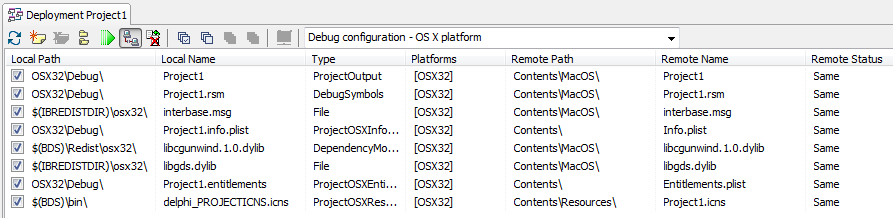配置マネージャ - プロジェクトの配置
配置マネージャ への移動
配置マネージャを使用すると、サポート対象の任意のターゲット プラットフォームにアプリケーションを配置することができます。このトピックでは、配置マネージャを使ってプロジェクトを正常に配置するために必要な実際の手順を説明します。
サポート対象の任意のターゲット プラットフォームにアプリケーションを配置できます。行う手順もほとんど同じです。ターゲット プラットフォームごとの必須セットアップだけが、異なります。
- Windows、macOS、iOS の場合:
- ターゲット プラットフォームが動作しているマシン上、または iOS 向けアプリケーションを配置する場合には macOS が動作しているマシン上に、プラットフォーム アシスタント サーバーをインストールします。
- そのマシン上でプラットフォーム アシスタント サーバーを実行します。プラットフォーム アシスタント サーバーを使用するのは、ターゲット プラットフォーム上でプロジェクトを実行するために必要なファイルを取得するためです。
- 既存の接続プロファイルに動作しているプラットフォーム アシスタント サーバーが設定されていることを確認するか、プロファイルを作成します。
- プロジェクト ウィンドウで必要なターゲット プラットフォームを右クリックし、プロパティを選択します。[プラットフォーム プロパティ] ダイアログで、[プロファイル]ドロップダウン リストから接続プロファイルを選択し、[OK]をクリックしてダイアログを閉じ、変更を適用します。RAD Studio は、割り当てられたプロファイルを使用して、ターゲット マシンへ接続します。
- Android の場合は、Android SDK を RAD Studio に追加する必要があります。
プロジェクトを配置する
[プロジェクト|配置]を選択して配置マネージャを開き、次の手順を実施します。
- Windows、macOS、または iOS に配置する場合:
- 必要であれば、配置が必要な他のファイルを追加し、構成します。詳細は、「配置マネージャ - [ファイルの追加]」および「配置マネージャ - [ファイルの削除]」を参照してください。
- 配置マネージャのツールバー上の[配置]ボタン(
 )をクリックします。
)をクリックします。
配置処理が始まり、選択したファイルが RAD Studio によって配置対象アプリケーションに含められます。配置が成功すると、[メッセージ]ビュー ウィンドウに、[paclient の "<プロファイル名>" コマンド ライン]という数行のメッセージと、最後に[成功]というメッセージが表示されます。また、[リモートの状態]の値も更新されます。この時点で、配置マネージャ ウィンドウは次の図のようになっているはずです。
これで、プロジェクトが配置されました。(複数)出力ファイルは、ターゲット プラットフォームにより変わります。「マルチデバイス アプリケーションの配置」を参照してください。
特定のターゲット プラットフォームの場合、配置マネージャは(リモート デバッグ シンボル ファイル)(.rsm)を配置対象ファイルのリストに追加します。 .rsm ファイルは、プロジェクトをデバッグ モードで実行する場合にだけ必要になります。 デフォルトでは、選択したターゲット プラットフォームが 64 ビット Windows、macOS または iOS シミュレータ である場合、.rsm ファイルが生成されます。 .rsm ファイルの生成を有効/無効にするには、[リモート デバッグ シンボルを含める]オプション([プロジェクト|オプション...|Delphi コンパイラ|リンク] ページ)を切り替えます。
配置マネージャのその他の情報
プロジェクトの配置マネージャを構成すると、プロジェクトと同じ名前で拡張子が deployproj のファイルが、プロジェクトのソース ファイルのあるルート ディレクトリに作成されます。このファイルにはプロジェクトの配置マネージャ構成が実際に格納されているため、RAD Studio や現在のプロジェクトを閉じても、実際の構成は記憶されます。そのため、配置が必要なプロジェクトを開き直すたびにこの構成が復元され、配置対象ファイルを追加または削除するとそれが自動的に構成に反映されます。